Как объединить каждую вторую строку или ячейку в Excel?
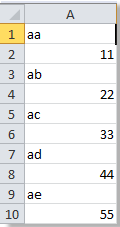
Если у вас есть список данных, и вы хотите объединить каждую вторую строку или ячейку, как показано ниже, знаете ли вы, как это сделать? В Excel можно использовать формулу или VBA для объединения каждой второй строки или ячеек.
Использование формулы для объединения каждой второй строки или ячейки в Excel
Использование кода VBA для объединения каждой второй строки или ячейки в Excel
Использование формулы для объединения каждой второй строки или ячейки в Excel
Выберите пустую ячейку, введите следующую формулу и нажмите клавишу "Enter".
=OFFSET(A$1,(ROW()-1)*2,0)&" "&OFFSET(A$1,((ROW()-1)*2)+1,0)Затем перетащите маркер заполнения вниз, чтобы заполнить диапазон, к которому нужно применить эту формулу.

Использование кода VBA для объединения каждой второй строки или ячейки в Excel
Если вы привыкли использовать VBA, вы также можете запустить следующий код VBA для объединения каждой второй строки.
1. Удерживайте кнопку "ALT" и нажмите "F11" на клавиатуре, чтобы открыть окно "Microsoft Visual Basic for Applications".
2. Нажмите "Вставка" > "Модуль" и скопируйте VBA-код в модуль.
VBA: Объединение каждой второй строки/ячейки
Sub CombineCells()
'Updateby20140314
Dim rng As Range
Dim InputRng As Range, OutRng As Range
xTitleId = "KutoolsforExcel"
Set InputRng = Application.Selection
Set InputRng = Application.InputBox("Range :", xTitleId, InputRng.Address, Type:=8)
Set OutRng = Application.InputBox("Out put to (single cell):", xTitleId, Type:=8)
For i = 1 To InputRng.Rows.Count Step 2
For j = 1 To InputRng.Columns.Count
OutRng.Value = InputRng.Cells(i, j).Value & InputRng.Cells(i + 1, j).Value
Set OutRng = OutRng.Offset(0, 1)
Next
Set OutRng = OutRng.Offset(1, (InputRng.Columns.Count * -1))
Next
End Sub
3. Нажмите "Выполнить", чтобы запустить код VBA, и появится диалоговое окно "KutoolsforExcel", в котором вам нужно выбрать диапазон ячеек, которые вы хотите объединить через строку. См. скриншот:
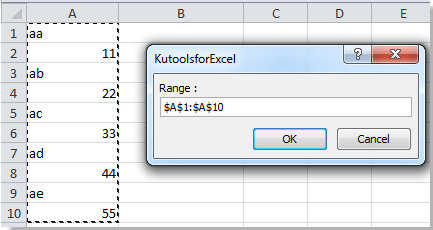
4. Нажмите "OK", появится другое диалоговое окно, в котором вам нужно выбрать одну ячейку для вывода объединенного результата. См. скриншот:
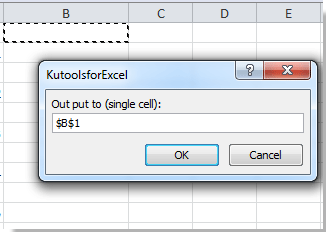
5. Нажмите "OK", и вы увидите результат:

Связанные статьи:
- Выбор каждой второй или n-й строки в Excel
- Копирование каждой второй строки
- Удаление каждой второй строки
Лучшие инструменты для повышения продуктивности в Office
Повысьте свои навыки работы в Excel с помощью Kutools для Excel и ощутите эффективность на новом уровне. Kutools для Excel предлагает более300 расширенных функций для повышения производительности и экономии времени. Нажмите здесь, чтобы выбрать функцию, которая вам нужнее всего...
Office Tab добавляет вкладки в Office и делает вашу работу намного проще
- Включите режим вкладок для редактирования и чтения в Word, Excel, PowerPoint, Publisher, Access, Visio и Project.
- Открывайте и создавайте несколько документов во вкладках одного окна вместо новых отдельных окон.
- Увеличьте свою продуктивность на50% и уменьшите количество щелчков мышью на сотни ежедневно!
Все надстройки Kutools. Один установщик
Пакет Kutools for Office включает надстройки для Excel, Word, Outlook и PowerPoint, а также Office Tab Pro — идеально для команд, работающих в разных приложениях Office.
- Комплексный набор — надстройки для Excel, Word, Outlook и PowerPoint плюс Office Tab Pro
- Один установщик, одна лицензия — настройка занимает считанные минуты (MSI-совместимо)
- Совместная работа — максимальная эффективность между приложениями Office
- 30-дневная полнофункциональная пробная версия — без регистрации и кредитной карты
- Лучшее соотношение цены и качества — экономия по сравнению с покупкой отдельных надстроек